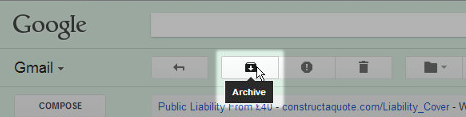Как воспроизвести поведение архива Gmail в Microsoft Outlook 2013?
У меня есть несколько писем в Outlook, которые я хочу удалить из своего почтового ящика без удаления.
В Gmail есть одна специальная кнопка для архивирования сообщений:
В Outlook официальными инструкциями корпорации Майкрософт по ручной архивации сообщений являются:
- Откройте вкладку Файл .
- Нажмите Инструменты очистки.
- Нажмите Архив.
- Выберите опцию Заархивировать эту папку и все вложенные папки , а затем выберите папку, которую вы хотите заархивировать.
- В разделе Архивные элементы старше введите дату.
- Если вы не хотите использовать файл или расположение по умолчанию, в разделе Архивный файл нажмите Обзор, чтобы указать новый файл или расположение.
- Установите флажок Включать элементы с флажком "Не выполнять автоархивацию", чтобы включить любые элементы, которые может быть индивидуально помечен для исключения из автоматического архивирования.
Кроме того, Корпорация Майкрософт описывает функцию архивирования Outlook как " Эффективный способ уменьшить размер файла данных Outlook или почтового ящика Exchange ". Это наводит меня на мысль, что опция архивирования Outlook не эквивалентна кнопке архивирования Gmail.
Мой текущий обходной путь состоял в том, чтобы создать новую папку под названием "Архив", а затем перетащить сообщения, которые я хочу заархивировать. Однако это все еще не так удобно, как специальная кнопка архива Gmail
Есть ли более удобный способ воспроизвести поведение архива Gmail в Outlook 2013?